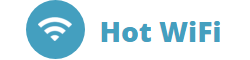Для начала вам нужно иметь локальный доступ в настройки роутера
После подключения winbox заходим в раздел Interfaces и добавляем новый PPPOE-Client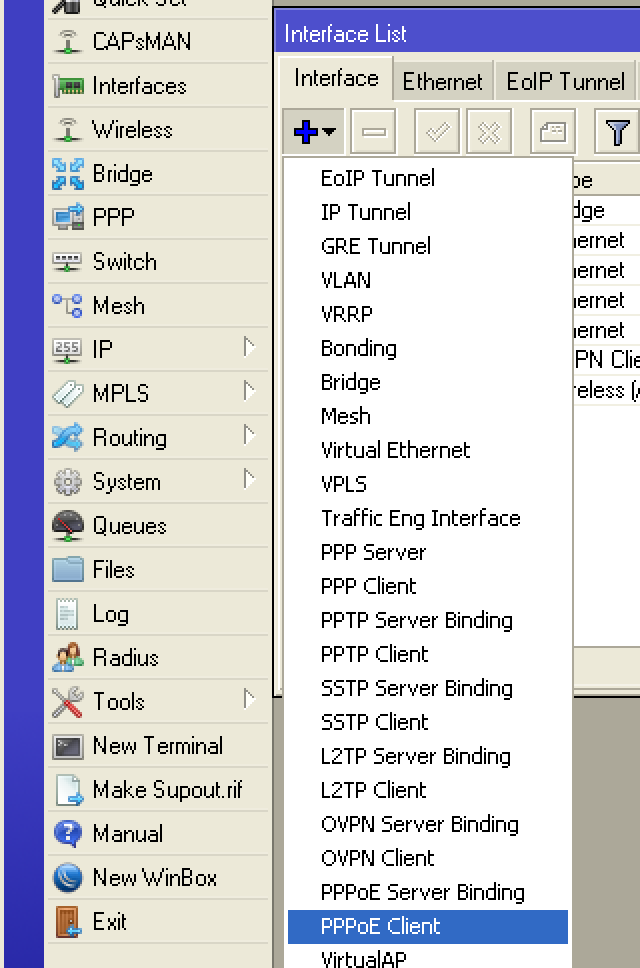 В открывшемся окне во вкладке General выбираем в последнем поле сетевой интерфейс на котором продоставляется pppoe-доступ, обычно мы рекомендуем подключать интернет в 1-й порт нашего роутера (интерфейс ether1). Он же и используется по умолчанию.
В открывшемся окне во вкладке General выбираем в последнем поле сетевой интерфейс на котором продоставляется pppoe-доступ, обычно мы рекомендуем подключать интернет в 1-й порт нашего роутера (интерфейс ether1). Он же и используется по умолчанию.
Внимание! В новых конфигурациях по умолчанию нужно использовать бридж WAN вместо первого порта.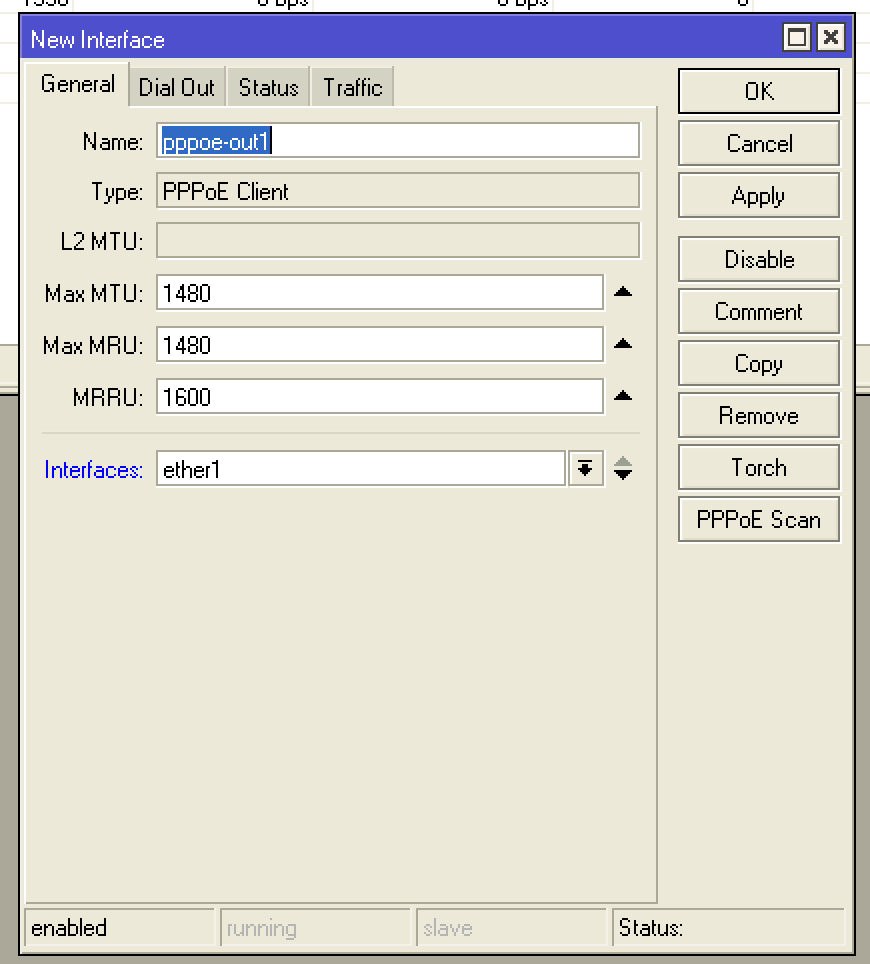 Далее переходим во вкладку Dial out и пишем логин и пароль от pppoe в соответствующие поля User & Password:
Далее переходим во вкладку Dial out и пишем логин и пароль от pppoe в соответствующие поля User & Password: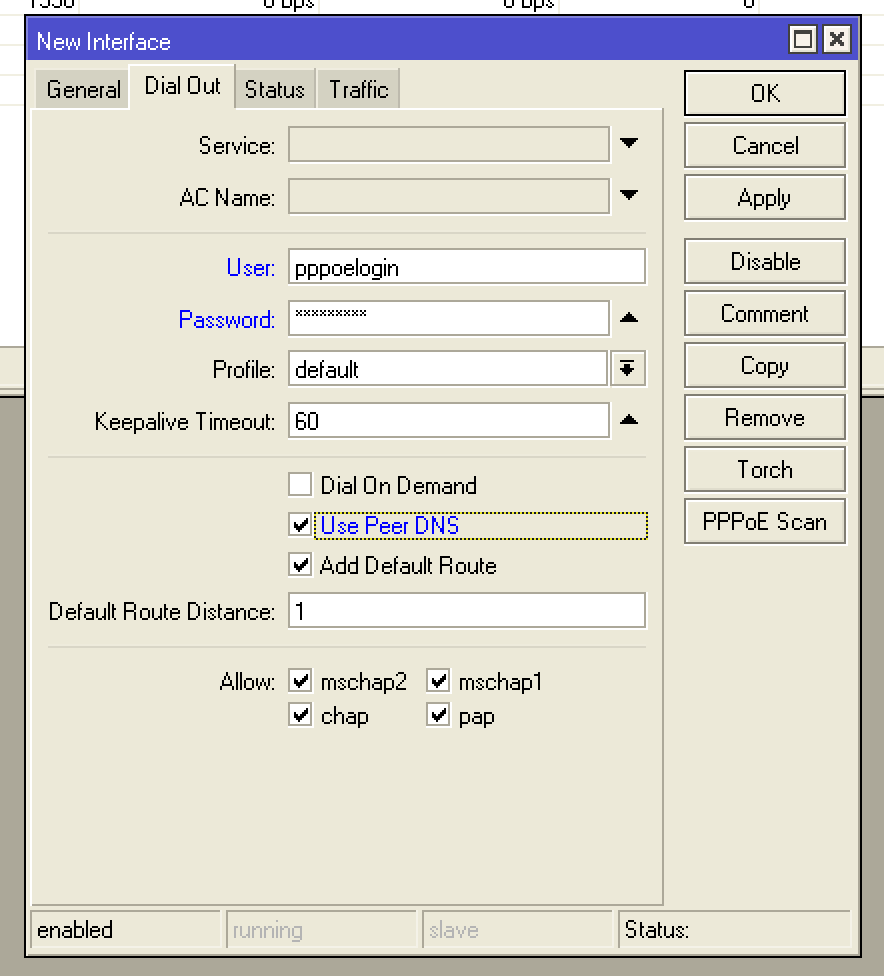 Жмем ОК
Жмем ОК
Должен создаться pppoe-client и в случае корректной настройки статус соединения будет Connected
Далее открываем раздел IP -> Firewall -> NAT
Там нужно найти правило masquerade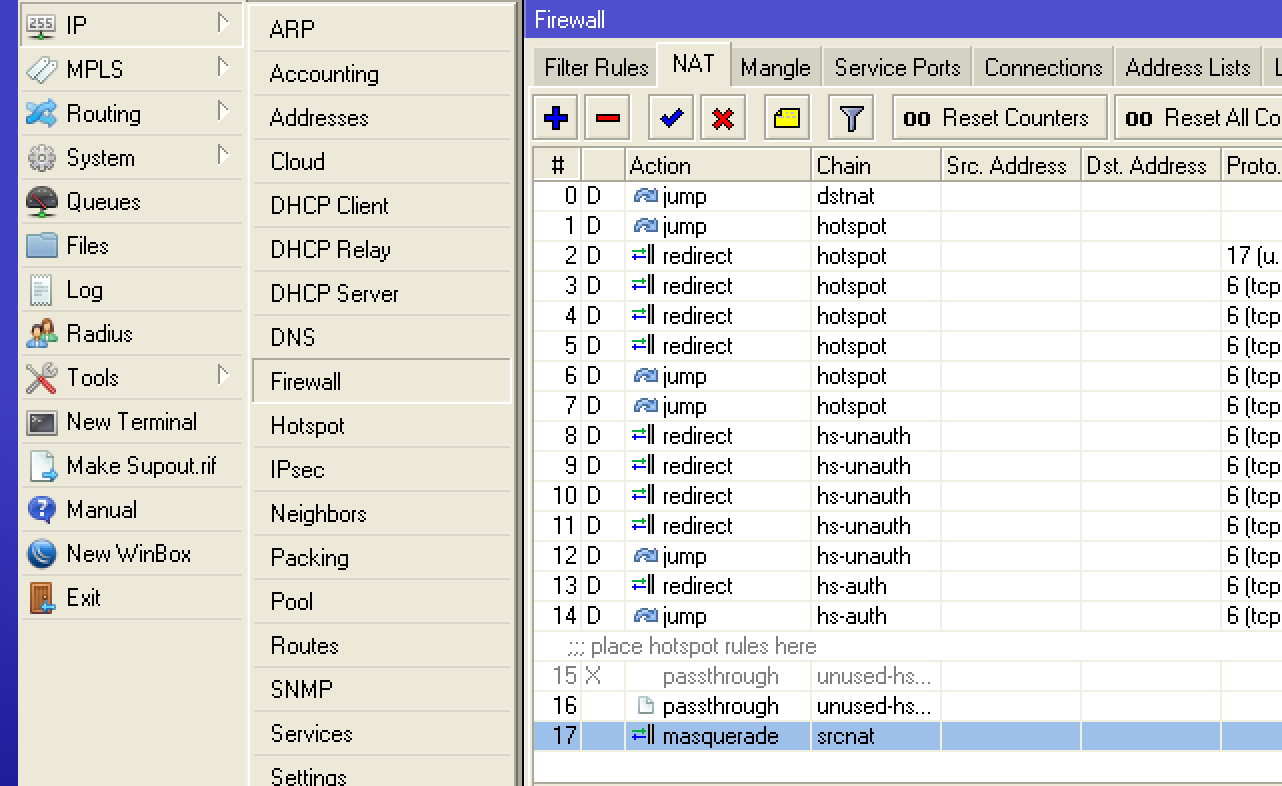 Дважды кликните на правило masquerade, откроется окно редактирования правила, на вкладке General нужно сделать так, чтобы поле Out. Interface стало пустым. по умолчанию там указан первый порт роутера, нажав на стрелку вверх напротив поля Out. Interface добиваемся результата как на картинке:
Дважды кликните на правило masquerade, откроется окно редактирования правила, на вкладке General нужно сделать так, чтобы поле Out. Interface стало пустым. по умолчанию там указан первый порт роутера, нажав на стрелку вверх напротив поля Out. Interface добиваемся результата как на картинке: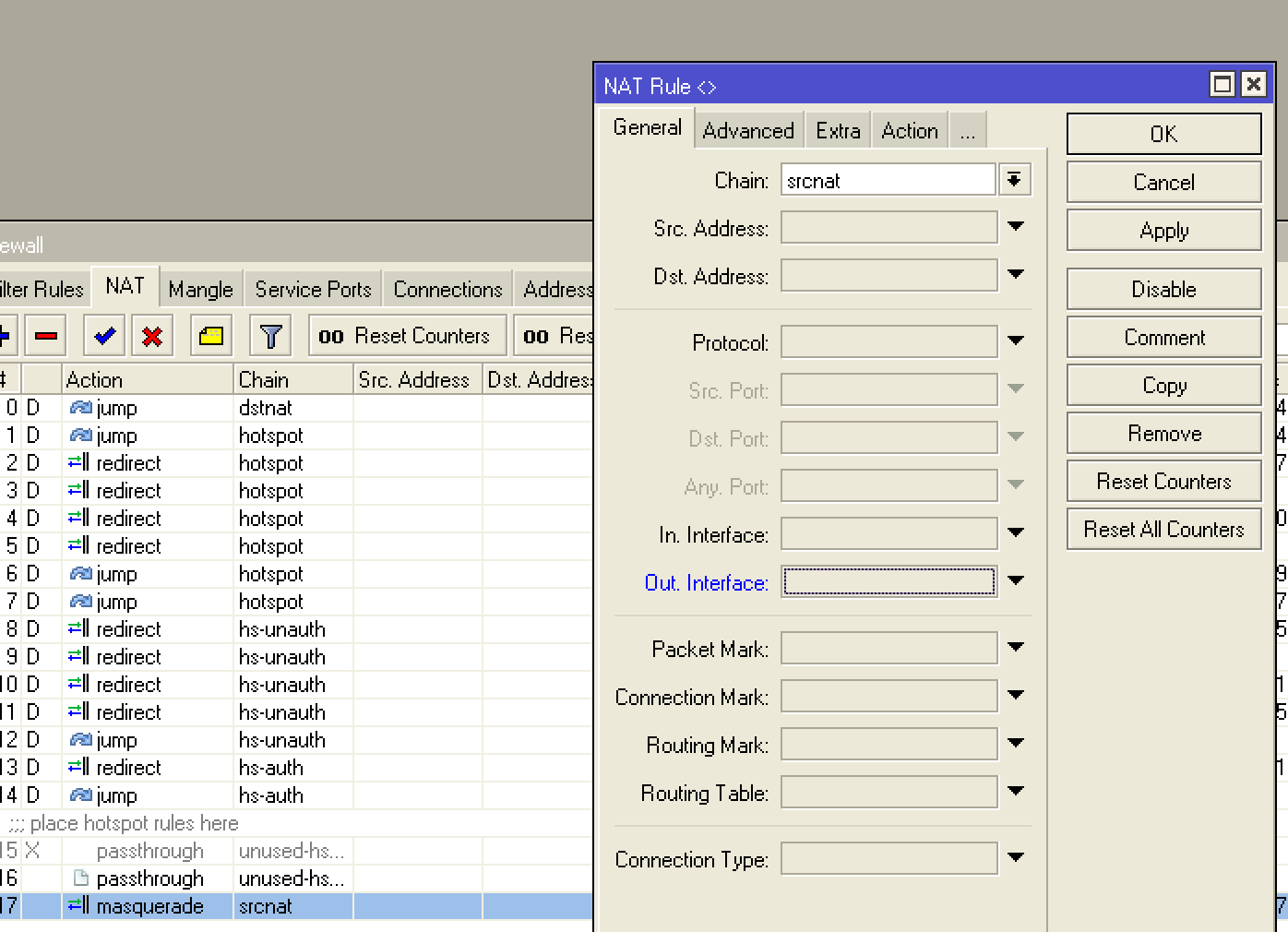 Нажимаем ОКС этого момента интернет может работать через PPPOE.
Нажимаем ОКС этого момента интернет может работать через PPPOE.